navisworks支持哪些文件的id
接下来我们演示一下这个 netfox 的 nwf 文件啊。首先我们打开一个文件啊,打开一个这个,呃, nwc 文件,我们选择所有文件啊,所有文件选择一个 nwc, 选择一个 nwc。 好,这个就是我们导出的这个机电副本 nwc 文件,我们打开之后,我们选择另存为啊,另存为 啊,列成为,看到没有,这边就就自动命名了一个 n 机电副本 n w f, 我们保存一下啊,保存一下, 我们找到这个文件夹啊,这边就生成了一个机电副本 n w f。 呃,你注意看一下这个机电副本 n w f 里面啊,呃,它的文件大小只有四 k b, 对吧?四 k b, 但是我们的这个,呃机电的这个副本,对吧?机电这个副本是有九兆的, 对吧?八兆多,差不多九兆的大小,所以说这个 n w f 文件是没有保存任何构件的信息的,他只保存了一个路径,对吧?只保存了一个路径。好,我们把这个给他关掉啊,我们新建一个啊,新建一个空白的一个文档。 呃,接下来我们把这个副本给他删掉一下啊,删掉一下,好,把它删除。然后我们再打开这个几点副本,这个 nwf, 对吧?我们打开 机电副本 n w f, n w f, 这个对吧?我们打开一下,看到没有,他会提示你啊,无法解析外部参照,对吧?其实你打开这个 n w f 的这个过程,就是读取这个外部的这个, 呃, n w c 文件的一个过程,这个如果外部的这个 n w c 给消失了,对吧?没有了,那么你这个文件是打不开的,对吧?文件打不开的,这个就 相当于这个 ret 里面的一个外部链接,对吧?外部链接。所以说 n w f 文件没有保存任何构件信息啊,没有保存任何构件信息,它外部的这些文件是需要跟它放在一起进行同步的,对吧?同步的,要不然你就打不开了啊,打不开了。 如果我们这个,嗯, next 文件里面操作完成了之后啊,操作完成之后,比如说我们添加一些标注啊,添加一些啊,这个试点,我们先打开一个文件啊,打开,打开这个 n w f, 对吧? n w f, 好,他提示你没有,没有的话,我们把这个啊,把这个删除的文件给他撤销掉,对吧?撤销掉, ctrl z 给他撤销,然后我们再来打开它,我们打开七点 w f 啊,这边这个文件就,呃,打开了,对吧?打开了啊,假如说我 在这个文件里面进行了一些相关的操作,比如说保存了一些四点啊,这个视角啊,这边保存四点,我们右键保存了一个四点,对吧?保存了一个四点啊,以及我们对这个文件进行了一些相关的一个标注啊,批注啊,这些操作 啊,操作完了之后,我们需要把它分发给不同的这个,比如说分包,或者是这个甲方,对吧?甲方,那么我们可以选择这个,呃,令唇为,对吧?令唇为, 然后这个文件格式选择成 n w d, 对吧? n w d 啊,你选 n w d 之后,嗯,你所有进行的这些标注试点 啊,以及你可能做了做的动画啊,都会保存在这个 n w d 文件里面啊, n w d 文件里面啊,这个跟我们这个输出里面这个 n w d 是一样的啊,你可以选择这个输出啊,输出之后 相关的这个这个这个里面的一些操作啊,啊,批注啊、注四啊,四点动画都会在这里面啊,都会在这里面啊。另外你在这个输出这个 wd 里面可以设置他的标题主题,另外你可以设置一下这个密码, 还有一个你可以设置一下这个文件的一个打开的一个日期,对吧?你超过这个日期是不可以打开的 啊?啊,这样子啊,我们就可以把整个的项目一个完整的输出给啊相关的这个产检单位,对吧?产检单位。
粉丝7107获赞1.1万
相关视频
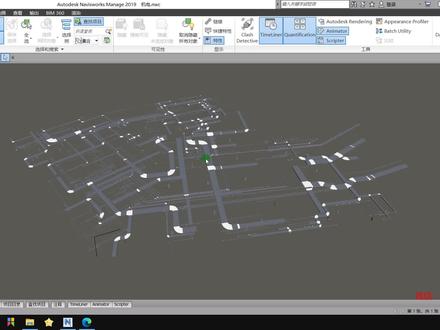 01:28查看AI文稿AI文稿
01:28查看AI文稿AI文稿在 navals 里面我们可以对模型进行基础的说放、平移以及这个旋转的一个操作。首先鼠标滚轮啊,鼠标滚轮啊,我们可以对模型进行一个说放,模型进行一个说放。呃,注意一下,这个说放是以你的这个 呃鼠标鼠标位置为中心的,对吧?为中心的。呃,另外你按住鼠标这个中键,可以对鼠标进行对模型进行一个平移,对吧?对模型进行一个平移,呃,另外,呃,按住键盘上 c 部的键,然后加鼠标中键,然后可以对模型进行一个旋转操作,对吧?可以对模型进行一个旋转操作。 如果你选中了某一个构建,对吧?如果你选中了某一个构建,比如说我选中这段方管啊,你在旋转的时候就会以你所选中的构建中心为中心进行旋转,对吧? 进行旋转啊,这个就是我们这个模型的基础,呃,基础的一个操作啊,跟 real 的类似,嗯,这边这个这个东西叫 viu q, 我的 viuq 同样这边有几个预设的试点,嗯,前后左右上下 以及啊,这个轴测图啊,类似于轴测图。呃,我们可以在这个 viu q 上按住鼠标这个左键啊,按住鼠标左键对他进行一个啊,同样的一个旋转操作,对吧? 好,看一下,你的鼠标按住左键就会变成一个这么一个旋转图标啊,你也可以对他进行一个旋转操作啊,旋转操作。
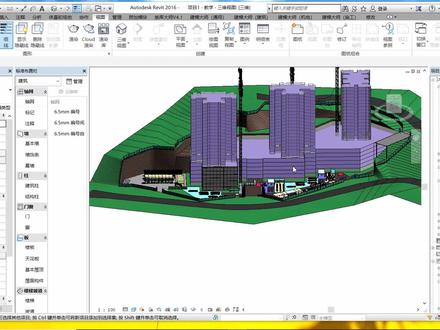 17:14查看AI文稿AI文稿
17:14查看AI文稿AI文稿啊,好,大家好,欢迎回来啊,这节课呢,我们给大家讲一个南普斯沃克啊,从这堂开始课呢,我们就给大家讲一个南普斯沃克的一个课程,好吧,把这个南斯沃克讲完以后,我们会回来再给大家讲这个他的其他一些东西。主要呢我是想把这是就是把这一套的东西,就是从 场地的建立啊,到出土啊,然后做做动画,做动画,做渲染这些,这一套都给大家先讲为一套,让大家就是能稍微 先做点东西,这样的不要说是啊,要上很久啊,上很多课啊,然后还是做不出一个完整的东西来,这样呢,其实 学习就没什么用了,好吧,我们要教大家一些实用的,就是教大家能够怎么做出一个完整的东西来。好了,这节课呢,我们就开始给大家介绍这个南斯沃克,就这个软件啊, 是沃克呢,大家看我下的是一六版本的,然后瑞瑞特也是一六版本的,这呢不是巧合,我是故意的,因为你如果不是一样版本的话,他这个是不通用的,到时候他那个导出来的文件他用不了,是你都导不出这个这个格式的文件来。其实 啊,大家在用奥特黛斯格这个公司的产品的时候呢,大家都给他要有意识的给他下同一个版本的好吧,比如我的 rap, 他耐克斯沃卡,三迪 max, 还有玛雅啊, cd 啊这些,我用的全都是一六版的 cd, 还好,因为 cd 兼容性比较好一点, 所以他基本没什么问题。像这几个做三维的呢,大家都尽量用同样的一个啊,同样的一个一个版本,好吧,这样呢,方便大家一些工作流啊,比如后面用的一些工作流,这些他要要同一 一个版本才能用,好吧,大概就是这个意思,就是教大家都用一个版本的,比如你用一八版的 rap, 你就用一八版的这个 nice, ok 就好了,好吧,就给大家讲要注意这一点,然后呢,现在我给大家看下他就就明白了,我现在点击 rap, 这里, 我点击导出,大家看,我现在有个导出这个 nwc 文件的这一个导出的这个文件格式,如果你的那个 nice 沃克不是啊,一六版,或者说是你是 或者你没有拿有 swook 的话,你就不会有有这个选项,好吧,大家一定要注意这个东西,有的同学可能下了 ms 和我跟 rap 不是一个版本的,发现,哎,我怎么导不出来,就是因为你没有下对同样的版本,好吧,所以大家一定要注意这个问题啊。那现在呢,我就给大家 导出来,给大家看一下,我现在导出这个 nwc 格式的文件,好,我就给他保存在这里,可能大家要稍微等一会,我这电脑现在换过以后应该还可以,应该一会就导出来了 啊。这次课程呢,主要就是给大家啊,这一期的课程,这个课程主要就给大家讲一下这个 noco 课的入门课,好吧,让大家稍微知道这个软件是干什么的,能做什么东西,然后后面会给大家再细讲,好吧,大家稍等, 等一下,马上就倒出来了,好,已经倒出来,大家看还是挺快的,要是我以前的电脑,估计要倒个时间,要倒个五六分钟,好,现在已经倒出来了,我们稍微看一下,就这 文件我们双击他就可以打开了,大家看他这个呢比 rap 头小好多, rap 可能是三四十几兆,他现在才四点几兆,所以呢这个东西就相当于是方便大家看图的,还有整合的,我们 rap 的可能一个一百兆的,可能我们电脑还能 运行,还比较流畅,但是再大的话我们的电脑就会带的比较困难,这时候呢我们就需要奈布斯沃克这个软件,好吧, 啊,用这个软件呢,我们可以把就是许许多多的 rap 都把它捣成耐克斯沃克以后呢,然后我们再把它在耐克斯沃克里面整合,这样呢我们的对电脑的需求会小一点,就是电脑的压力也小一点,好吧, 就这个软件呢还有一个整合的作用,大家看我们在这给大家现在进到这个界面以后呢,我们看一下,现在, 那我们看一下这个试试点这里呢我们有漫游的,大家看大家点一下,有一个环视的,大家可以绕着环绕的,然后平移,就是我一开始这个平移的好吧。光源呢,大家看我们现在一个全光源呢,是比较亮的全光源,场景光源也还比较亮,但是点光源呢 就是一个点的光源,然后给大家调到着色模式,给大家看一下,大家看着色 模式呢,给大家调到一个全光源吧,让它都比较亮,没有阴影。然后模式呢我大家看完全渲染了,就相当于我们的一个真实模式,好吧, 贴图那些东西呢,也要在完全渲染的模式下才能够看到,好吧,然后着色模式呢就不用多说了,顾名思义就跟我们 rap 的着色模式呢是一样的。好吧, 好,现在我们再来看一下他这个这有个选择数,大家点开选择数,点开呢,大家看我们这里有许许多多的东西 啊,就是有哪一层吧,就相当于我们这个 rap 里面是怎么布置的标高,他这里的标高呢?基本上也是怎么样的好吗?他是按标高来的,然后每个标高里面有哪些东西呢?他你点开这个 大家看就能看到,如果我点一个整层的这个平面呢,他整层的东西都会被选中,就整个基准平面幺七五点六这个这个平面的东西上都会被选中。常规模型也是 就相当于这个平面,就是我们模型点进去的时候,我们是置于哪个平面去放置的,他就会放在哪一个平面上,就这个意思。然后我们点击车库这一层的呢,就车库这一层呢就会被选中,我们车库这个灯放的应该 都是体量楼层这些东西,基本上我们的基准平面呢,我们建的这个场地布置都是以这个以这个为准的,大家看我点常规模型就只有常规哇,还还可以再点开,大家看常规模型,就是我们画的那些,比如说我点 这个模板,我就把模板选中了,然后应该有塔吊,大家看塔吊就选中了,就相当于一个快速选择的一个功能。好吧, 这个功能呢很重要,因为到后面我们制作动画的时候呢,就要需要把这些东西分清楚,分不清楚呢动画就不太好做。好吧,这个后面会给大家细讲, 然后我擦掉,如果大家在那里没有选择数的话,大家点到这里常用这里这个选择数点开就有了,好吧,刚刚我说了,我们可以附加好几个,就是拉布斯和文件,我们点这 点附加就好了,点附加给他点,然后再选择你要合并的一些那个搜索口文件再倒进来就好了,这个后面也会给大家试讲的,好吧,大家不要着急 啊。然后现在倒进来了呢,我们可以发现一个问题啊,就是我们的这个南欧斯沃克上的我们这个建筑他的楼层没有了,其实他楼层呢一直还在,只是我们这个楼体量建筑他变成一个实体以后呢,我们的楼层就看不到了啊,这个呢是因为 我们 rap 里面我们的那个铁梁的透明度啊,我们不是一个材质的属性,我们那个呢是一个,呃,是一个我们用视觉样式那样给他点出来的,我切回来给大家看一下,大家看我们这个楼层啊,我是在这里, 在可见性这里,在过滤器这里,然后给他一个透明度,大家看他不是一个材质本身的属性,好吧,他材质本身是不透明的,所以说呢,我们这个进来以后呢,他虽然说在瑞瑞特里面我们这个视图样式下是透明的,但是 在纳木斯沃肯里面他不会显示那个视图的钥匙,所以呢,他就是一个实体,他楼层其实还在,大家只要把这个材质给他变透明了以后呢,其实你还是能看到的。好吧, 就相当于我是艾瑞特里面的视觉样式,我在奈布斯沃克里面是看不到的,奈布斯沃克只能看到材质的本身的一个真实的属性,好吧,比如说我们的玻璃,玻璃呢,他材质是透明的,来到这里他还是透明的, 可以看,大家看,对吧?这个还是透明的,你看这个车的玻璃也是透明的,好吧,好,那现在呢,我们看这个背景呢,也是可以改的,我们点击这个查看,这里有一个背景, 背景呢,这个我们贴不了图了,现在就我们只能用这几个地平线,大家看地平线呢,就这样,然后 可以用这个渐变色的,就把它全部变成蓝天这样了,好吧,我们就用这个吧,就用这个,然后我们到 一个试点,这里可以看,大家看试点这里呢我给大家介绍这个漫游,现在到底这个漫游是怎么做的,好吧,漫游,大家看,我点击这个 漫游,大家看,这呢有一个中间有两个点,这就进入漫游模式了,然后我们可以把这个效果给他开开,把人给他打开,给大家看一下更清楚,好吧?然后这个人呢,大家看,我现在点住鼠标左键往前移, 这个人就往前走了这个视角,然后往后也点住左键,他就往后走了,然后点住左键往左移,他就往左,然后点住左键往右移,他视角就往右旋转,好吧, 然后呢我现在还有一个功能,就是点住中间,点住中间呢,你往前他就往高处走了,点住中间,鼠标中间往下,然后 这个他就人就往下走了,就相当于高度就降低了,然后点住这个滚轮,就是鼠标的中间滚轮,往左,人就往左平移,点住 鼠标中间往右,这个人就往右平移,好吧,鼠标中间呢?还有个作用,我们现在就是 不不按住这个鼠标中间了,好吧,鼠标中间,我们现在滚轮就像就是滚轮往前滚,他视角就放低了,大家看视角就低了, 视角就往下看了,然后这个滚轮往后滚,视角就抬高了,好吧,好,然后我们把这个人关掉,给大家再看一下,把这个人关掉,然后人关掉 的也一样,按住左键往前就往前,往后就往后,往左就往左旋转,往右就往右旋转,视角一样的,好吧,然后点住中间的,一样,中间往前滚,视角就往下放,中间往上滚,视角就往上,然后我们中间按住 往上移,往前移,他这个人就往高处走了,就是我们视视角就往高处走了,然后往下移,点住中间往后移, 然后这视角就往后了点住,中间往左就左平移,往右就右平移,好吧,这个都是一样的,把人去掉也是一样的。好,我们给他往下移一点,然后往前给他往左平移一点,去掉,往这边转一点,好,放低。 好,那今天这个呢算是入门课呢,我也不给大家讲太多,大家 回去好好看一下,好吧,现在呢,我就给大家讲一个简单的漫游,好吧,最简单的就是大家看,我们直接点击这里录制,大家看,这有个录制,我给他试掉,再放 一点,再放低滚轮往前后滚一下,给他调一下他的高度,那平视。好,我们点击录制,点击录制以后呢,直接点住左键往前移,往前移,好吧,往前移, 往前。现在好像有点高,有点卡,往前一点。好,好,我就到这, 我给他暂,我给他停止,暂停呢是你还可以接着走,停止呢,就相当于是这个动画已经录完了。好,大家看,现在我这个动画录完了,录完以后我点击播放,他就按照我刚刚那个路径走,真的是 最简单的漫游。好吧,最简单的漫游动画,大家看,大家看, 他就根据我们刚刚的那个那个动画来走。好,我们现在回来,点击这个回到最开始 啊,现在呢我们就可以导出这个动画了,点击导出动画,然后渲染呢,我们用奥特大斯克的啊,用试口的就好了,好吧,然后输出呢,我们就用这个,大家看 他有好几种格式,这里呢有一个真皮机啊,平安机,这种很明显是图片格式,大家能看出来,导出这种格式呢,他就导出好多好多的图片。这个呢你后期还要去, 就是相当于因为我们的动画是一张一张图片一针一针组织起来吗?就相当于后面大家还要自己再去找个外面,另外找一个那个软件来给他把图片组成动画,这样比较麻烦。 然后呢这个导成 windows abi 呢,这个就是视频格式的啊,视频格式呢?大家看我们这有个选项,选项这里呢你一开始进来他可能是一个全真的一个就是非压缩的,这种非压缩的呢,他可导出来的时候呢, 可能会就是比较大,比较大的话我们可能会比较慢,然后我们现在点击这个,呃,这个麦克搜索威迪这个一,这个就是给他压缩质量,这个他默认了百分之七十五,我们就百分之七十五,好吧?点击确定, 确定以后呢,我们这个比例呢,我们就使用这个使用试图的这个比例,就是现在我们这个这个框的这个比例就好了,尺寸就导出来。我们这个啊,动画是多大的?是几比几的,我们就用这个试图的尺寸,好吧,然后真数, 真数,这个呢我们就他一开始默认的呢,可能是六针,六针的话就太少了好吧,六针的话相当于一秒六张图的话,这个就跟看幻灯片一 没什么区别,所以呢我建议大家最低呢调一个二十五针,好吧,二十五针啊,再低呢可能就人眼会分别出来,他是一个幻灯片,这样看着就不太流畅,然后抗锯齿,抗锯齿我们不要了,这个东西点上会导出来就更卡了,好吧,我们要导好久可能都导不出来, 大家电脑好的话呢,可以开一下。好,现在我们点击一个确定,我们把这个动画导出来给大家看一下。好,我们就就保存在这吧,我以前因为导过,我给他点试,给他替换掉就好了,给大家导给大家看一下。 看,我现在这个倒的还挺快的啊。大家如果就是电脑可能不是太好的话,有几种方法可以解决。分段录制,就是一段录个三十几秒,四十几秒,然后给他导出来,然后再用视频剪辑软件给他合起来。 啊,还有一种方法呢,就是,呃,就是录屏,录屏的方法,就相当于大家看我们现在这个动画已经搞好了,我们点击播放,我们直接下载一个录屏软件,然后直接开始录屏,录完以后呢再给他剪一下,给他把中间这里 给他框出来,边上这些都不要这样处理一下呢就好了,但是这样呢,效果还是不是太好,好吧,建议大家呢,还是如果实在不行,也还是分段给他导出来,分段导出来,然后再合在一起,这样比较好, 好一点,好吧,分段导出来,现在我这个已经导出来了,我放给大家看一下,我看一下是哪一个?这个好,换一个,换一个播放器, 这个播放器老是不行。好,大家看啊,二十五张 让大家看还是比较流畅的,其实二十五张大家要要求高的话呢,可以再调调个三十张或者四十张都可以,电脑好的话 好,大家看,转到二十五针感觉还可以。好,那这节课呢,就给大家讲一个通识的一个概念,好吧, 就给大家讲到了教,讲到这里啊,后面一节课呢,会给大家讲解一些更方便的一些。就是啊,动画的制作,好吧,这种呢是比较麻烦的,后面会给大家讲那个 这个爱尼摩托这个功能,这一个动画制作的这个功能,好吧,还有这个 tmla 这个时间时间线的,这个就是 这一个的动画课程,好吧,还有脚本,这些动画怎么做啊?还有漫游开门这些脚本怎么做?好吧,那后面课程我给大家讲这节啊入门课程呢,就给大家讲到这里,好吧,谢谢大家观看。
672露仔BIM 01:25查看AI文稿AI文稿
01:25查看AI文稿AI文稿巴乃腾查找物体快捷键是 shift 加 f 三。一般使用 imax 下的 wxx 来进行查找。 连 fann 的 iphone 打开查找项目的面板,在右边框里的开他勾位里选择 l mant, 在 popty 里先输入 w, 方便快速定位。选择 worx 参数,再看李绅选择等于 在弯路里选择需要的内容。 点 fanelowa 查找出所有符合规则的物体。在三次面板里点击 sif sir 保存为查找选择集合,修改查找集合的名称,方便其 他人查看。
137朱玄 07:41Navisworks2022软件下载和安装教程 Navisworks中文版#Navisworks#Navisworks#Navisworks2022#Navisworks下载#Navisworks安装查看AI文稿AI文稿
07:41Navisworks2022软件下载和安装教程 Navisworks中文版#Navisworks#Navisworks#Navisworks2022#Navisworks下载#Navisworks安装查看AI文稿AI文稿大家好,今天给大家分享的是 nary spoke 二零二二的软件安装教程。首先我们获取安装包,下载安装包关注我们的微信公众号,王小叔。软件安装 进入公众号以后,我们在这个左下角的软件陌路,我们选择 windows 软件,点击进入,这个是所有软件的陌路,我们可以在这个陌路里面查找到我们今天要安装的软件。 好找到找到软件之后,我们选择我们今天要安装的版本,二零二二的版本,点击进入 这个里是软件的安装教程。下面这上面是他的下载地址,我们复制他的下载地址, 把它粘贴到浏览器,我们电脑浏览器最上方这个地址栏粘贴以后,我们选择回车, 然后输入他的提取码, 点击提取,这里面我们直接点击下载,我们下载前我们要说一下电脑,我们自己的电脑要登录一下我们自己的网盘,然后我们 点击下载的时候,他会直接跳转到我们自己的网盘,如果不会下载的话,这个右下角有 常见问题,这里面有个下载教程,我们也可以看一下这个下载教程。好,这里有,我们登录后我们直接下载,点击下载他直接跳了跳转到这个百度网盘,然后点击下载, 下载中我们耐心等待一会。 好,软件下载完成,我们点击这个传输完成,然后我们在这个右边点击这个,打开 所在文件夹,好,这个就是我们刚才下载的文件,首先这个是压缩包的形式,我们要对它进行解压,选中右键选择解压 软件,解压完成以后,我们打开这个解压出来的文件夹, 这个先退出,选择这个安装 程序,打开这个是他的安装程序,我们选择右键以管理员身份进行, 这里他正在准备安装, 会自动跳到这个安装界面,这里我们选勾选这个同意条款,然后进行下一步,然后这里选择他的安装位置,我们点击这个 选择它的安装位置,我们把它安装到地盘,我们在地盘新建个文件夹, 确定好安装位置以后,我们点击下一步, 这里面我们可勾选,可不勾选,根据我们自己的需要, 这里面我们直接选择安装软件,安装中我们耐心等待一会, 软件安装完成,我们点击这个右上角的关闭,把它关掉,然后返回到我们解压出来的安装包, 然后打开这个最后念文件夹, 然后选择 这个文件右键, 你管理员身份也行, 再弹出来的这个激活界面,它会自动运行,我们不用操作,这个运行完成以后它会自动消失。 在这里要说一下,打开这个激活文件的时候,我们要一定要退出我们电脑的杀毒,还有他自带的防护,否则他容易激活失败。 好,等他退出以后,我们关闭他,我们打开软件, 我们双击打开软件, 这里我们选择这个实用网络许可,点击选择 这里给大家说一下,正常情况下我们第一次装它,下面会弹出来一个这个选项, 如果有的话就输入一下这个,如果没有的话也没事,然后继续就可以了。 ok, 现在 软件就安装完成了,今天的分享就到这里,如果有其他的问题可以在下方给我留言,感谢大家的观看。
398软件安装大神 02:49查看AI文稿AI文稿
02:49查看AI文稿AI文稿navisworks 二零二四版本软件安装教程片右键解压小片提供的会员群资源 navisworks 二零二四 解压中,请稍等片刻。双击打开解压后的文件夹双击打开 set up 文件夹, set up 鼠标右键以管理员身份运行,等待安装窗口自动弹出, 显示到这个界面后点击。我同意下一步点击三个点修改安装路径。 小篇建议安装路径安装在 d b 盘目录下新建个文件夹名称, neighbusworks 二零二四 修改完成安装路径后点击安装软件安装中大概需要时间四十分钟左右,安装软件中途请勿进行别的操作,以免安装失败。 显示到这个界面后,点击完成, 返回到解压后的安装包目录上一层。 crack 右键解压, 双击打开解压后的 crack 文件夹。 kidan 右键以管理员身份运行。 勾选 avsworks manage 二零二四,安装报错显示没有开启 auto desk desktop like something 点击我的电脑右键管理,点击服务和应用程序,点击服务 找到 auto desk desktop licensing 双击打开启动, 启动完成。点确定点击。我知道了, 激活中,请稍等显示激活工作已完成。点击好的 关闭当前窗口。双击打开 evers works manage 二零二四, 软件安装成功,永久版使用。 如果你尊重小篇原创者的教程,就不要再问知识是否需要付费,资源整合不易,制作也需要大量时间。如果此资源能帮助到你,请关注私信小篇,邀请你进会员群。
120远程安装软件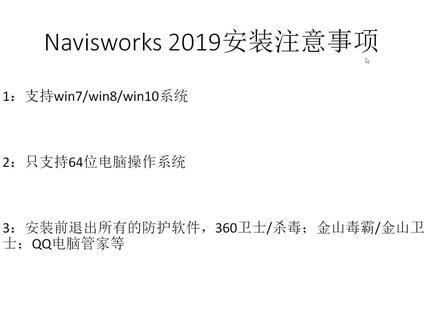 10:29查看AI文稿AI文稿
10:29查看AI文稿AI文稿大家好,这个教程呢给大家演示如何安装,那边是我们安装的版本呢,是二零一九以下呢是他的一个安装的注意事项,第一,支持温七温八温十的系统安装, 第二呢只支持六十四位的电脑操作系统,这个呢稍后会给大家演示如何去查看自己的电脑位数。第三,安装前推出电脑所有的防护软件,三六人位,三六人杀毒,金山独霸,金山卫视, qq 管家等这些杀毒软件呢,如果安装了的话,在电脑的右下角这一块区域内呢,都可以找到,找到之后呢右键将他们全部退出。 这里面有一个特殊情况就是温石系统,温石系统呢,如果说没有安装以上这些第三方杀毒软件的前提下呢,那么温石系统有一个自带的杀毒软件呢,就会起到保护作用,这个时候需要关闭掉自带杀毒的实时保护。接下来呢给大家演示我的电脑上呢没有安装任何的第三 防杀的软件,那么这个时候呢,找到自带杀毒的图标,将它打开,打开之后呢,里面有一项是病毒和威胁防护,进来之后选择病毒和威胁防护设置,打开呢就可以看到实时保护了, 将实施保护,下面这个开关给它关闭掉,就能保证这个软件正常安装了。当然了,安装成功之后呢,所有的沙子软件都是可以正常打开去运行的。以上就是我们在安装之前呢需要注意的地方, 接下来呢给大家演示如何去查看自己的电脑位数。 win 七系统,在桌面上找到计算机, win 十系统呢,找到此电脑,找到之后右键属性打开,打开之后里面有一项是系统类型,系统类型的后面呢就显示的电脑位数, 这里显示是六十四位的话呢,那么就可以安装二零一九,如果这里显示是三十二位的话,那么就没有办法安装了,这个呢是如何去查看自己的电脑位数?接下来在本站直接下载好安全帽,下载下来之后呢是一个压缩文件,需要提前 在电脑上安装好挤压缩工具,安装好之后呢,这里选择右键挤压到当前文件夹里面。挤压的时候呢,需要注意的是,如果说挤压过程中出现文件丢失,文件破损等致癌,挤压爆缩穿过的情况下呢,那么说明下载的时候出现了一个网络不稳定的情况,导致安装包呢没有下载完整, 这个时候需要删除掉安全包呢,重新进行下载,直到下载,下载的安全包呢能够顺利的解压完成为止,这是解压过程中呢经常出现的一种报错,这里呢给大家强调一下, 还有一点呢,这个文件比较大,整个挤压时间呢比较长,在解压过程中呢,对电脑不要做其他任何操作,解压的时候呢,电脑的 cpu 使用率呢是特别高的,这个时候一旦运行其他程序,是很容易会造成挤压失败的情况, 如果这个时候解压失败,就很难去判断是安装包的问题还是我们解压操作不当的问题。所以说呢,我们在整个解压过程中只需要等待就行了,千万不要对电脑做 其他任何操作,那么接下来呢,我们就直接等到他解压完成,解压完成之后直接双击打开解压好的文件夹,打开之后呢在里面找到 stop, 这是我们的安装程序,找到之后呢,右键以管理员身份运行,将它打开,打开之后呢出石化,这里呢耐心等待一下。 说实话,完成之后呢点击一下安装,然后呢出现许可协议,选择一下,我接受点击,下一步 到这里呢是一个安装路径的选择,根据自己的习惯呢可以安装到 c 盘,也可以呢更改盘幅,这里建议大家呢还是更改一下盘幅,因为呢我们这个文件呢四点二九 gb 还是比较大的 c 盘呢,毕竟是我们 我们的电脑系统盘,所以说呢,我们这里建议大家呢更改一下盘幅,更改盘幅的话呢,只需要将字母 c 选中之后呢更改成我们需要的盘幅,比如说我现在想将他安装在地盘,那么只需要将字母 c 选中之后呢更改为 d 就可以了。冒号,后边路径大家不要去修改,只需要修改第一个字母盘幅,更改完成之后直接选择安装, 开始进行安装,整个安装过程中呢对电脑不要做其他任何操作。这里呢简单给大家介绍一下我们这个安装界面,左上角呢是我们当前安装的程序,现在安装的是 c 加加二零一零,右边呢是他当前安装程序的一个安装进度, 下面这里呢是我们总共三十七个产品的总体的一个安装进度。这里呢需要给大家强调的是,这个滚动墙呢只是起个三口作用,它不代表任何的安装时间,滚动墙呢,有时候会长时间停在某一点不动,属于正常情况,千万不要认为长时间的滚动条一动不动呢,就就是出现了安装问题, 然后呢就急着去关闭安装窗口,这样操作的话呢,很容易会造成我们二三装的时候呢安装失败,所以说呢,我们在整个的安装过程中,只要不跳出任何爆错窗口的情况下呢,就不要去关闭掉我们的安装窗口,这是第一点。第二点呢,整个安装过程中对电脑不要做其他任何操作, 安装时候的电脑 cpu 使用率呢还是特别高的,这个时候如果一旦运行其他程序,是很容易会造成我们再次安装失败的情况,所以说呢,我们在整个安装过程中呢,只需要等待就行了,千万不要对电脑做其他任何操作,这是需要注意的。第二点,第三点呢,就是我们右下角这里的总产品个数, 我这里呢总共三十七个产品,大家在安装的时候呢,有可能比我的多,也有可能比我的少,但是不管多少个都属于正常情况,千万不要认为呢跟我的不一样,就是出现了一个安装包不全的问题,跟我的不一样是因为呢,那边 surx 安装之前呢,会对 系统进行检测,检测到他需要的插件,我的电脑上呢已经提前安装过,那么这里就不再进行安装,检测到他需要的插件呢,电脑上没有安装过的话呢,那么这里才能才进行安装。所以说呢,每一台电脑和每一台电脑的情况呢不一样,就会出现这里总产品格数数字上的一个差异, 但是呢不管多少个都属于正常情况,我们顺序按顺序呢将它安装完成就可以了。好的,接下来呢我们就直接等待他安装完成, 安装完成之后,这里呢直接点击一下完成,接下来呢看桌面上呢已经生成了我们好几个图标,然后呢将我们有用的留下,没用的就可以直接删除掉, 这个呢我直接留下我们的主程序,然后呢将其他的没用的可以删除掉,这个呢根据自己的需求,需要哪个留哪个 好的,双击运行一下我们的 marrus box, 打开之后呢,这里就出现了需要输入序列号的一个界面,这里呢我们不要选择单用户,也不要选择多用户,我们选择的是输入序列号,下面这个输入序列号 输入选择之后呢,这里等待一下 好的跳出隐私说明选择一下,我同意 这个是为我们的激活界面选择一下激活,然后呢需要输入序列号和产品密码,这个时候呢返回到安装包里面,在安装包里面呢有一个注册机的文件夹,我们将这个文注册机的文件夹呢打开,打开之后 里面有一个序列号和我们的注册机两个文件,那么这里就需要给大家插入一下了,如果说你打开这个注册机的文件夹之后, 里面只有一个序列号,而没有上面这个注册机的话,说明没有退出所有的杀毒软件,这个时候呢重新检查电脑,退出所有的杀毒软件,重新进行解压,就可以看到这个注册机了,这是后期呢很多人都犯的一个错误,这里呢给大家强调一下,接下来我们继续打开序列号和密药的文本文档, 打开之后按里面的提示进行输入, 输入完成之后点击下一步,然后呢等待一下, 等待一下之后跳出一个错误的提示框,提示 呢您输入的序列号是无效的,这个并不是我们输入错误了,而是因为呢我们在激活过程中呢,肯定会出现这一步,属于正常情况,出现这一步之后呢选择一下拜克,也就是退回键,然后呢选择这里呢激活商用完成是否取消?我们选择 yes, 他会再次来到我们激活界面,然后呢我们再次选择一下激活,然后呢还是输入刚才里面的序列号和产品必要,这不是我们输入错误,而是在激活过程中呢,肯定会出现这一步。输完之后呢点击下一步就可以看到正常的一个激活界面了,这个时候呢返回到安装包里面, 返回到安装包里面,然后呢打开注册机运行一下。我们里面的注册机运行的时候呢,右键以管理员身份运行,注册机运行必须是右键以管理员身份运行。运行之后呢 打开注册机,然后呢将左边的申请号选中之后, ctrl 加 c 进行复制, ctrl 加 c 进行复制,复制完成之后 ctrl 加微放到注册机的第一个框里面, ctrl 加 v 放到第一个框里面,完成之后呢选择一下 p atcs 这个按钮, 然后呢很快会提示四个三次否来就说明呢我们这个补丁呢生成成功了,然后呢选择确定,再点击中间的这个激活码生成按钮, 他会在上面生成一串激活码,这个时候呢鼠标左键在里面点一下,然后呢在鼠标右键点一下,点一下之后呢选择一下全选,全选之后 ctrl 加 c 再次复制,复制完成之后呢,关闭注册剂,返回到激活界面,选择下面的我具有凹凸在此可提供的激活码。 选择之后呢, ctrl 加 v 进行粘贴。粘贴完成之后如何去验证我们这个激活码是否是完整的呢?就是通过我们这里的第十五个框 正确的激活码输入完成之后,第十五个框里面一定是一个字母 z, 一定是一个字母 z, 不可能是空的,也不可能是其他的任何东西, 如果不是字母 z 的情况下,重新打开注册机,重新进行去注册,生成激活码,然后呢重新粘贴,直到粘贴进来之后第十五个框里面是字母 z 为止,这是检验我们激活码是否完整的一个标准。好的,接下来我们继续点击下一步让他进行激活, 这个呢很快呢就会出现激活成功的提示,二零一九已经成功激活,我们选择一下完成,选择完成之后呢,耐心等待,然后呢让他进入到主操作界面, 第一次打开有点慢,因为他需要加载很多加载项,所以呢大家必须要耐心的去等待。好的进来之后有一个数据收集和使用,这个你选择确定跳出了一个浏览器,我们将它关闭掉, 接下来呢就进入到了我们的一个主操作界面,进来之后呢大家就可以放心的去使用了,我们的视频安装教程到这里呢,也就给大家演示完成,感谢大家的收看!
167我爱装软件 01:27查看AI文稿AI文稿
01:27查看AI文稿AI文稿next box 啊,作为 auto desk 的这个 bm 系列软件的一个啊,啊,它用于这个模型后期的这个处理,以及这个啊模型这个后期数据的一个整合啊,我觉得你如果要学瑞瑞的或者是学 bm 啊,这个 来说也是一个必须要了解的一个内容,对吧?必须要了解的一个软件啊,我们这个 课程呢,就是带着大家一起学习一下这个额奥特带扯的操作,以及在我们实际项目里面啊,实际项目里面某些常见下的一些应用啊,某些常见下的一些应用,我们主要包括这个六十七个内容啊,六十七个内容 啊,我们这个课程里面用到的一些素材啊,包括我们的这个热腾文件,然后按 fc 文件啊,我们这边都有保存啊, 都有保存,还有一些我们施工模拟的这些模块里面啊,讲课的时候用到的一些素材,还有我们的这些视频 啊,还有一些通常检查的时候啊,用到的一些素材和视频啊啊渲染的时候用到的素材。 另外还有一个这个材质库啊,材质库,这个材质库就是你选的时候可以替换那个我们软件里面的一些贴图啊,贴图,这里面大概有一两千张吧,一两千张的这个材质书材的贴图啊,贴图啊,希望 通过这个课程啊,能对你的软件的学习以及你项目的实际应用啊有所帮助啊,有所帮助。
 24:19查看AI文稿AI文稿
24:19查看AI文稿AI文稿大家好,欢迎参加大连家图 navisuox 软件的学习,我是本次培训的讲师王冰心,我们接着上节课来继续学习。 本节课我们先来学习如何将相模型导入到 naivis works 软件中,以及导入后如何将文件进行整合。 在 navis works 软件中,我们导入模型之前,可以根据导入的模型所在的软件类别进行一个设置,以确保我们导入的模型显示正确。 我们进入到软件当中看一下,我们打开相应的 navalsox 软件,我们相应的设置是在应用程序按钮下,我们点击左上角的这个大恩,找到它里面的选项按钮, 打开我们的选项编辑器。打开我们的选项编辑器之后,我们打开文件读取器, 我们可以看到这里面罗列了所有 navals works 支持导入的格式,每一种软件格式都有自己对应的不同的设置。 比方说如果我们导入的是看的文件,那么我们就可以点击 dwj, 那么这时候在右侧就会出现相应的设置。 在设置里面,我们可以调整我们导入的 dwj 文件的一个单位,也可以设置我们是否合并外部参照图层等等。如果我们导入的是 revet 文件,我们就点击文件读取下的 revet。 在 raphant 里面,他常用的设置有坐标和转换链接文件,坐标是根据 raphant 模型整合的方法来进行设置的。 实际工程当中,我们同一个项目,不同的人员做不同的部分,有的人做建筑模型,有的人做结构,有的人做机电。 那如何保证我们后期的模型在整合的时候都能整合在同一位置上,在 refit 里面,我们常用的有两种方法来保证我们每个人绘制的模型都 在同一个位置上,一种是采用圆点到圆点对齐的方法,一种是使用共享坐标。如果在建模的时候,我们使用的是圆点到圆点的方式,那么在 navalsworks 中坐标的这个位置我们就要选择项目内部。 如果在 rafe 中我们启用的是共享坐标,那么这个位置我们就要选择共享,以确保我们模型进入 ninevis works 中之后也可以在同一个位置进行整合 转换。链接文件是指如果我们 ravet 模型当中有链接文件,那么我们的链接文件要不要一同载入,就可以通过这个位置来控制。我们打开一个带链接的 ravet 文件看一下。 我们打开这个总项目的 rabbit 文件,我们打开这个项目之后,我们点击插入,然后找到管理链接,我们打开,我们可以看到里面链接了我们一个土建模型, 我们点击确定。我们在 navideswalks 文件里将这个 rapids 文件打开, 我们切回到 naivis walks 软件当中。我们从 navis walks 软件中打开我们的项目,我们点击最上方的这个大 n, 点击大 n 下的打开。在这里我们可以直接打开我们的 ravens 文件。 如果大家发现找不到 ready 的文件的时候,关注一下文件类型。在文件类型这里面 罗列了我们所有可以导进来的文件,如果导不进来的时候,大家可以看一下是不是当前所选择的文件类型不对,比方说当我们文件类型选择 navideswalks 的这个文件的时候,大家可以看到这个界面,我们就找不到 ravita 的文件了, 但是如果这个位置上我们选择所有文件,我们就可以看到所有他所支持的文件格式。我们选择这个总项目,点击打开, 我们可以发现以这种方式打开我们的 revit 文件,它需要一个过程,它需要把 revit 里面所有的构件依次转换再载入进来,所以需要一段时间。打开之后我们可以发现这个总像 当中只有管线,也就是只有我们的机电部分,没有我们的土建部分,那是因为我们刚刚看到我们的土建部分在我们的这个项目当中是链接进来的, 而当我们的选项当中没有选择转换链接的时候,他的链接的部分是不会显示在 navalux 软件当中的。那么我们现在来修改一下,我们点击这个大恩,点击这个选项, 我们将文件读取器里 rabbit 里面的设置对应的这个转换链接文件画条之后,我们点击确定,我们再来刷新一下,点击常用选项卡下的这个,刷新 这首 后,大家就可以看到我们作为链接的图件模型。我们 navis works 软件打开模型其实有两种方式, 我们刚刚是给大家演示的是第一种方式,也就是在 navalsvox 软件当中直接用打开打开我们的 rabbit 文件,用这种方式打开文件之后,我们的路径下会自动生成一个 nwc 的这样的一个缓存文件, 我们切换到我们的文件的夹当中,大家可以看到这时候我们就同步生成了一个文件,我们给图标给他变得大一些,大家可以看到同步生成的这个文件是一个 nwc 文件, nwc 文件就是 navalswalks 的缓存文件, 那么这个缓存文件有什么用呢?比方说我现在新建一个耐维斯沃克斯的场景, 大家注意我们 navideswalks 属于单场景文件,一次性只能开一个场景,所以当我们点击新建之后,就会将原来的场景自动关闭,展现出来当前的场景。 这时候我们再次打开我们的总项目,我们打开这个总项目的 nwc 文件,点击打开,这时候大家会发现它载入的非常迅速,而不像一开始我们首次打开 rape 文件那样用了很长的时间, 这是我们的第一种打开方式。第二种我们也可以在 rabbit 里面将 rabbit 文件导出我们的 nwc 文件之后 后再打开,我们切换到我们的 ravis 文件,在我们的 rais 文件里,大家点击最上方这个大 r, 在里面点击导出,就可以发现导出到 nwc 的这个功能,大家点击一下 就可以将我们当前的 rabbit 文件导出成我们的 nwc 文件, 我们回到文件夹里看一下, 导出成我们的这个 nwc 文件之后,这个文件我们就可以直接打开了,它打开的话就是我们的 nineviswox 文件。 既然我们的耐威斯沃克斯文件它是一个单场景文件,一次只可以打开一个场景, 那么我们如果想将模型进行整合的时候应该如何操作?这时候我们可以在现有模型的基础上点击我们的附加按钮,附加下有两个按钮,一个是附加,一个是合并,那么这两个是有什么区别? 附加是指在原有的基础上附加进来,如果是有重复的内容,他也不会删除。而合并是指将导入的模型和现有的模型进行合并,合并时会将两个模型重复的内容进行删除。 大家可以根据自己实际工作的情况去选择我们是要附加还是合并。我们切换到软件当中操作一下,我们回到软件当中,我重新打开,我重新打, 打开一个我们的土建模型,大家可以看到我们现在的这个模型当中只是显示了我们的土建的部分,那么我们接下来要将机电模型和我们的土建模型进行整合,我们点击附加的功能, 然后选择我们的机电模型,点击打开, 这时候我们可以看到我们的机电管线就整合到了我们的这个土建模型当中。 我们学习了如何导入文件,我们接下来再来看一下耐维斯沃克斯文件的保存。耐维斯沃克斯文件它可以保存为两种格式,一种是 nwf 的格式,一种是 nwd 的格式, 那么这两种格式又有什么区别? nwf 文件它是属于过程当中的文档,什么意思?也就是说它是可以修改的, 当我们把我们的项目保存成 nwf 文件的时候,当我们修改它的原始模型, nwf 文件会同步发生变化,而 nwd 文件属于固定格式,是最终的文件,不能再修改了,我们来一起看一下, 我们点击上面的这个大 n, 点击大 n 下面的保存,在保存类型的这个位置,我们点开可以看到 我们可以保存为 nwd 格式的,也可以保存为 nwf 格式的,比方说我们先保存为 nwf 格式,我们点击保存, 我们保存好之后,我们打开我们相应的土建模型, 我们打开图片模型之后,我在上面简单做一些修改,比方说我再往上面放两棵树吧,我点击场地构建, 然后在这个位置切到白羊上,我在这个位置放两棵树,添加完这两棵树之后,我们保存一下。 保存好之后,我们回到我们的 navisuox 软件当中, 由于我们刚刚保存的是 nwf 文件,所以它应该会产生同步的变化,我们点击一下常用选项卡下的刷新, 刷新之后大家可以看到这个位置就新增加了两棵树,而如果当我们保存的时候,给他保存的是 nwd 文件的话,他就不会同步刷新, 那么我们总结一下我们耐维斯沃克斯相应的文件格式。我们到目前为止一共接触了三个耐维斯沃克斯的文件格式, 有 nwd 文件、 nwf 文件和 nwc 文件。我们来看一下。首先 nwc 文件它是生成的一个缓存文件,而 nwf 文件它是过程当中保存的文件 过程中的文件。也就是说当我们修改原文件的时候, nwf 文件可以同步刷新,而 nwd 文件它是最终的文件,不会再有任何修改。 我们将模型导入到软件之后,接下来就可以查看我们的模型,我们先熟悉一下 navideswalks 当中的鼠标操作, 我们鼠标主要有这四个操作,首先是放大,我们就向前推动,滚轮缩小,我们就向后滚动,滚轮平移,我们就按住鼠标滚轮就可以进行平移。 动态观察,我们按住 shift 键,再按住鼠标滚轮就可以进行动态观察,我们回到软件当中试一下,我们进入到软件当中,大家可以看到 我往前推动滚轮,他会放大,往后推动滚轮,他会缩小,我按住滚轮可以对他进行平移,我们按住 shift 再按住滚轮,他会来进行旋转, 旋转的时候他有一个轴心的问题,他绕着哪一点来进行旋转,这个轴心我们是可以自己设置的, 比方说我想让我的建筑围绕着这一点来进行旋转,那么这时候我就可以把鼠标移到这一点上, 移到这个点上之后,我推一下滚轮,大家可以看到他就变成了这个绿色的这个轴心,这时候我们再按住 shift 按住滚轮旋转的时候,他就会按照这个轴心的这个位置来进行旋转。除了按住 shift 和我们的滚轮可以旋转之外,大家可以看到整个的右上角会有一个三维的这个转盘,我们用鼠标左键按住这个转盘来进行转动,也可以转动查看我们的这个模型, 而我们载入进来的模型,我们可以在左侧工具窗口的这个选择数里来进行,看到我们载入了图件模型和机电模型, 如果大家在左侧的工具窗口里看不到选择数,就点击一下我们常用选项卡下的选择数就会显示在我们的左侧的工具窗口当中,那么这个位置为什么叫选择数呢?就是因为它能够帮助我们选择图源,当我们鼠标选择,我们 选择树立不同位置的时候,模型中的图源就会被对应选中。比方说当我们鼠标选中我们的项目名称的时候,这时候我们整个的这个项目模型都会被选中。 又比方说我们想选中我们这个工程当中手层的柱子,那么这时候我们就展开这个图件模型,展开我们的手层,也就是标高一点击里面的结构柱,这时候我们看一下, 我们就会将首层的这个结构柱全部选中了,同样我们点选,我们每一个图源都会在选择数里同步被选中,比方说我点选一下这个门,这时候我们看一下选择数,它会自动帮我们找到 相应的这个门,我们可以查看一下这个门相应的名称,我们点选这个窗,再看一下选择数,他就会同步帮我们找到相应的这个窗。 那么到这里大家可能会想一个问题,我们的 navalsox 软件是否只可以点选?如果我们想框选的话怎么办? davidsworks 软件当中也是可以框选的,大家可以看到我们常用选项卡下的这个选择,下面还有一个箭头,我们将这个箭头点开,会发现里面分为选择和选择框, 选择就是点选,如果我们点击选择框的时候,我们就可以进行框选,所以大家在选择的时候可以根据自己的 实际情况,任意在这个位置来进行切换。我们现在将我们的建筑模型和我们的机电模型整合好之后,我们会发现,由于我们在 rev 的里面,他们两个的位置我们已经是调的很准确了, 所以整合到 nineveslex 当中,他们都是在正确的位置上。但是如果我们在 navals 当中整合模型的时候,某些模型不在我们想要的位置上,我们应该如何进行调整?比方说我们点击这个附加 这个位置文件类型,我们选择所有文件,我们将这个零一的这个 rev 的项目附加进来,我们点击打开,我们可以 发现这个项目我们是附加在这个位置,明显不是我们想要的位置,那么我们如何把它移动到我们想要的位置上呢?我们这时候点击我们的选择数,我点击这个零一,将我们的这个项目全部选中, 当我们将这个项目选中的时候,这时候我们的选项栏上就会出现项目工具的选项卡,我们点开项目工具,在里面我们可以找到移动的功能,我们点击一下, 这时候大家可以看到我们的这个项目零一上面就会出现移动的方向箭头,我们用鼠标左键按住相应的方向箭头移动鼠标,这时候就可以将我们的项目零一 移动到相应的位置上,我们先给他移动到这个位置上, 但是我们会发现我们采用这种移动方法移动的并不是很精确,只能移动到一个大概的位置。如果我们想要移动到精确的位置上,应该如何操作? 我们点开相应的审阅选项卡,在审阅选项卡下有一个测量工具,我们可以通过量取物体之间的精确距离来进行精确的移动,我们使用测量下的 点到点的这个功能,我们将鼠标移动到想测量的面上, 我转动一下模型,首先我想要量一下这个面到这个面的距离,那么我们就将鼠标放到我们的这个面上,鼠标左键点击一下, 再放到这个面上,我们再点击一下,这时候软件就会帮助我们分别测算出我们 x 方向外方向和 z 方向的距离, 我们可以看到我们这个面到这个面之间的距离,我们应该看的是红色的这个线,也就是我们 x 方向的距离,它是一点四零二米, 那么我们就可以打开我们的项目工具,在移动的这个位置,我们将下方的这个变换点开位置,这里我们直接输入一点四零二 回车确认,这时候他就会移到我们想要的一个精确的位置, 然后我们再测量一下这两个面之间的距离,我们同样点击一下这个面, 然后再点击一下这个面,我们可以看到这两个面之间我们应该看的是这个绿色的线,也就是我们在这个位置外方向的距离,他应该是四点四四二, 那么我们同样将变换点开在歪这里我们输入四点四四二,然后我们回车确认,我们可以看到,我们就可以将我们的这个小楼精准的定位到我们小 要的位置上。测量结束之后,我们再次点击常用选项卡下的这个选择,就可以切换回选择状态,当然我们也可以直接点击我们这个位置的这个导航栏上的这个箭头也可以切换回我们的选择状态。 除了我们刚刚用到的移动功能,我们可以看到我们项目工具下的这个位置还有旋转缩放和重置变换。我们首先来看一下旋转, 比方说我们想旋转这个门,那么我们鼠标选中这个门,然后点击项目工具下的旋转功能,这时候大家可以看到他同样会出现这样的一个方向 箭头,而我们在旋转的时候可以自行来确定我们旋转的轴心,比方说这个门我想绕着这条边来进行旋转,那么我们就用鼠标左键按住这个小球,这时候大家可以看到它就会变成一个手的形式,我们将它移动到这个边上, 移动到边上了之后,我们用我们的鼠标左键按住我们想要旋转的这个面,大家可以看到这时候我们在移动鼠标就可以对它来进行旋转了。 大家需要注意的是,这次我们按住的是要旋转的这个面,而不是这个箭头移动的时候,我们按的是箭头移动,旋转的时候我们用的是这个面来进行旋转,而旋转旁边的缩放是指我们可以 调整图源的大小,我们点击一下缩放,这时候鼠标左键按住箭头,大家可以看到它可以将我们的门放大或者是缩小。 而重置变换是指可以将我们的图源返回成他的一个初始状态,我们点击一下重置变换,可以看到我们的这个门就会回到他的一个原始的状态上。 当然不论是旋转还是缩放,如果我们想精确的调整数值,都可以将变换打开,在这里精确的调整它的一个数值。 以上就是我们本次课程学习的内容,我们总结一下。首先大家要掌握的是如何整合我们的模型,模型的整合的时候用 到的是附加和合并,大家要注意附加和合并的一个区别。其次,我们要知道 navalx 文件的三种文件格式的意思, nwc 文件是缓存文件, nwf 文件是过程文件, nwb 文件是最终的文件。 第三,我们进入到 navideswalks 软件后,大家要知道我们如何选中我们想要的一个图源,我们框选应该如何选,点选应该如何选,选择的时候如何结合我们的选择数使用。 最后,我们如果想要移动旋转缩放图源的时候,我们应该要如何调整?本节课我们学习的功能点稍微有些分散,大家回去之后要多多练习。
48大连嘉图BIM 10:27查看AI文稿AI文稿
10:27查看AI文稿AI文稿大家好,欢迎来到吾爱专软件网,在这里有最全面、最安全、最纯净的软件资源,提供最详细完整的视频安装教程,打造最一流的服务团队。 大家好,这个教程给大家演示如何安装 neivers works。 我们安装的版本呢是二零一八。以下呢是它的一个简单的注意事项。第一,支持 win 七、 win 八、 win 十的系统安装。第二,只支持六十四位的电脑操作系统。这个呢稍后会给大家演示如何去查看自己的电脑位数。 第三,安装前呢,推出电脑所有的防护软件。三六零卫视,三六零杀毒、金山毒霸、金山卫视、 qq 管家等。这些杀毒软件呢,如果安装了的话,在电脑的右下角这块区域内都可以找到。找到之后呢,右键将他们全部退出。这里面有一个特殊情况,就是 win 十系统。 win 十系统呢有一个自带的杀毒软件。如果说 win 十没有安装以上这些第三方 杀毒软件的前提下呢,那么这个自带杀毒就会起到一个保护作用。这个时候需要关闭掉自带杀毒的实时保护。接下来我给大家演示我的电脑上呢没有安装任何第三方的杀毒软件,这个时候呢找到自带杀毒的这个图标,找到之后打开。打开之后呢,选择一下病毒和威胁防护,进来之后选择病毒和威胁防护设置。 打开之后呢,就可以看到实时保护了。将实时保护下面这个开关给他关闭掉,就能保证这个软件正常安装了。当然了,安装成功之后呢,所有的沙都都是可以正常打开去运行的。 以上呢就是我们在安装之前需要注意的地方,接下来给大家演示呢。如何去查看自己的电脑位数。 win 七系统,在桌面上找到计算机 win 十系统呢,找到此电脑,找到之后呢,右键属性打开, 打开之后里面有一箱是系统类型,系统类型的后面呢就显示着电脑位数,这里显示是例如四位的话呢,那么就可以安装二零一八版本,如果这里显示是三十二位的话,那么就没有办 办法去安装了。这个呢就是如何去查看自己的电脑位数。接下来在本站呢,直接下载好安装包。现在下来之后呢,是一个压缩文件,需要提前在电脑上安装好解压缩工具。安装好解压缩工具之后呢,这里选择右键解压。到当前文件夹里面 挤压的时候呢,如果出现挤压爆错、文件丢失,文件破损等,直接挤压挤压爆错窗口的情况下呢,那么说明下载的时候出现了一个网络不稳定的情况,导致安装包呢没有下载完整。 这个时候需要删除掉安装包,重新进行下载,直到下载下来的安装包呢,能够顺利的挤压完成为止。这是我们挤压过程中的经常出现的一种包错。所以呢,这里给大家强调一下。 还有一点呢,整个挤压过程中,我们对的电脑不要做其他任何操作,因为呢这个文件比较大,挤压时间呢比较长。所以说呢,在挤压整个过程中呢,对电脑不要做其他任何操作。挤压时候的电脑 cpu 使用率呢还是特别高的,这个时候一旦运行其他程序是很容易会造成挤压失败的 情况的,那么这个时候挤压失败就很难去判断是挤压安装包的问题,还是我们挤压操作不当的问题。所以说呢,我们在整个的挤压过程中,只需要等待就可以了,千万不要对电脑做其他任何操作。接下来呢,我们就直接等待它挤压完成。 解压完成之后呢,双击打开解压好的文件夹,打开之后在里面找到安装程序 setup。 找到之后呢,右键以管理员身份运行,将它打开。打开之后进行出实话,出实话呢,很快就会完成。这里呢,大家耐心等待一下。 初始化完成之后,点击一下安装。 然后呢,第二项是一个许可协议,选择一下,我接受点击下一步。第三步呢,是一个安装路径的选择,根据自己的需求呢,可以安装在 c 盘,也可以呢安装在其他盘服。如果说安装 c 盘的话呢,直接点击安装就可以了。如果说需要更改盘幅的话呢,这里直接将我们的字母 c 选中之后呢,更改成我们需要的盘幅。比如说呢,我现在想将它安装到 d 盘,那么只需要将字母 c 选中之后呢,更改为 d 就可以了。冒号后边的路径呢,大家不要去修改。 这里面给大家的建议是建议大家呢安装在其他盘服,因为呢,我们这个文件呢,还是相对比较大的二点五 gc 盘呢,毕竟是我们的系统盘,所以呢,建议大家呢还是更改一下盘服。 盘幅。更改完成之后呢,直接选择安装就可以了。开始进行安装。这个这里呢简单的给大家介绍一下我们这个安装界面, 左上角呢是我们当前安装的程序,现在安装的是 c 加加二零一零,后边呢是我们当前安装程序的一个安装进度。下面是总共三十四个产品的总体的一个安装进度。这里面需要给大家强调的是第一点就是这滚动条,滚动条呢有时候会长时间停在某一点不动,属于正常 情况,千万不要认为呢,我们这个滚动条长时间不动的是出现了安装问题,然后呢就急着去关闭安装窗口,这样操作呢是很容易造成我们再次安装的时候安装失败的。所以说呢,我们在整个的安装过程中,只要不跳出任何爆缩窗口的情况下呢,就不要去关闭我们的安装窗口。这是第一点。 第二点呢,整个的安装安装过程中呢,电脑的 cpu 使用率呢是特别高的,这个时候一旦运行其他程序,是很容易会造成安装失败的情况。所以说呢,我们在整个安装过程中,对电脑的都不要做其他任何操作,只需要等待就可以了。这是第二点。第三点呢就是我们右下角的这里,这这里的总产品个数, 我这里呢是三十四个产品,那么大家安装的时候呢,有可能比我的多,也有可能比我的少,但是不管多少个都属于正常情况,千万不要呢认为你的这个总产品个数跟我不一样,就是安装包出现了问题。这个总产品 个头不一样呢,是因为 never sworks 安装之前呢,会对系统进行检测,检测到他需要的插件,我们的电脑上已经提前安装过,那么这里就不会再进行安装,检测到他需要的插件,电脑上没有安装的话呢,这里才进行安装的。所以说呢, 我们每一台电脑和每一台电脑的实际情况不一样,就会出现我们这里总产品歌手数字上的一个差异,但是不管多少个都属于正常情况,大家呢千万不要啊,因为这个呢就认为我们的安装包呢有问题。好的,这是我们在安装之前呢需要给大家强调的,接下来呢,我们就等待他呢安装完成。 安装完成之后,这里呢直接点击一下完成。接下来呢,看桌面上呢,生成了我们很多的一个图标。这里呢提醒大家,需要的图标呢可以留,不需要的图标可以直接删除掉。这里呢根据自己的需求,将我们不要的图标呢都可以删除掉。好的,接下来呢,运行一下我们的二零一八 图标,当然这三个图标呢也是根据自己的需求,需要的话呢,需要哪个留留哪个,不需要的话呢,就不要啊进行保留了,直接将他删除掉。好的,进来之后呢,这里选择一下 输入序列号,中间的输入序列号,选择之后耐心等待一下。跳出隐私说明。跳出隐私说明之后呢,选择一下我同意。然后呢会跳出激活界面,这个时候选择一下激活。 选择激活之后呢,需要输入序列号和产品密码。这个时候呢,返回到安装包里面,安装包里面有一个注册机的文件夹,将它打开。打开之后需要提醒大家的是,如果说你打开这个注册机的文件夹之后呢,里面只有一个序列号,而没有上面这个注册机的话,那么 说明呢,你的电脑没有退出所有的杀毒软件。这个时候呢,需要重新检查电脑,退出所有的杀毒软件,重新进行解压。安装包就可以看到这个注射机了, 这是后期很多人在安装过程中的犯的一种错误,所以呢,这里给大家强调出来。接下来呢,我们继续打开序列号和产品密要的文本文档。打开之后呢,按里面的提示进行输入我们的序列号和产品密要。 输入完成之后,点击下一步。然后这里呢,耐心的等待一下。 等待一下之后呢,这里提示您输入的序列号无效。这里呢,提示您输入的序列号无效。这并不是我们输入的序列号错误了,而是因为在激活的过程中呢,肯定会出现这一步。出现这一 步之后呢,我们选择一下 back, 然后呢选择呃 yes。 也就是说呢,激活尚未完成,是否取消?我们选择是取消。之后呢,再次返回到激活界面,我们再次选择激活。然后呢,再次输入序列号。也是刚才呢,我们这个序列号同样的不用改变,因为我们的序列号呢是正确的。 输入完成之后,点击下一步,就可以看到正常的一个激活界面了。这个时候呢,返回到安装包里面,右键以管理员身份运行一下我们的注册机 运行。右键与管理员身份运行。打开之后呢,将左边的申请号选中 ctrl 加 c 进行复制。复制完成之后呢,放在右边第一个框里面, ctrl 加 v 粘贴进来。粘贴进来之后,选择 p、 a、 t、 c、 h 按钮,然后呢会生成激活码。生成成功的提示选择确定。接下来呢,选择中间的激活码生成按钮。 生成一段激活码之后呢,我们用鼠标左键在里面点一下,然后呢,用鼠标右键选择一下全选。全选之后, ctrl 加 c 进行复制。复制完成之后呢,退出我们的注册机,返回到我们的注册界面。这个时候呢,选择一下我 ga alto desk 提供的激活码。选择之后呢, ctrl 加 v 进行粘贴。 粘贴完成之后,如何去验证我们这个激活码是否粘贴完整正确呢?那么就通过我们第十五个框里面, 如果说正常的激活码的话,正确的激活码放进来之后呢,第十五个框里面一定是一个字母 z, 一定是一个字母 z。 如果没有, 如果第十五个框里面是空的,没有,或者说是我们其他的一些内容的话,那么说明你的激活码没有复制完整,或者是复制错误。这个时候呢,需要重新打开注册机,重新生成 激活码,直到生成的激活码放在我们这里面。之后呢,第十五个框里面是字母 z 为止,这是我们检验激活码是否完整的一个标准。好的,接下来我们继续选择下一步,让他进行激活, 耐心等待一下,很快呢就会激活完成。 激活完成之后呢,这里选择一下啊,这里呢提示二零一八已经成功激活。然后呢,我们点击完成,让他进入到我们的主操作界面。 这一次打开呢,需要点时间,因为第一次打开,第一次打开呢,需要加载一些加载项,所以呢,大家必须要耐心的去等待一下,让他进入到我们的 主操作界面。进来之后有一个数据收集和使用,这里选择确定。这样的话呢,就进入到跳出一个浏览器窗口,我们将它关闭掉, 这是帮助窗口刚才跳出来的,那么将它关闭掉就可以了。这样的话呢,就进入到了我们这个主操作界面,既然呢,大家就可以放心的去使用了。我们的视频安装教程到这里呢,也就给大家演示完成了,感谢大家的收看。
21我爱装软件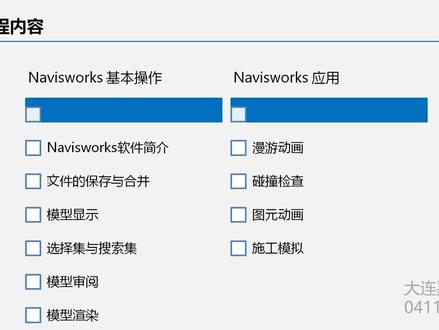 09:25查看AI文稿AI文稿
09:25查看AI文稿AI文稿大家好,欢迎参加大连家徒 nevis walks 软件的学习, 我是本次课程的讲师王冰心。本次课程我们学习的是 ninevis works 软件,所以我们的目的就是掌握软件的操作。 我们首先需要知道 navis works 软件是干什么的,在什么工作场景下使用,然后我们来熟悉软件的整体界面,学习软件的基本操作功能。 最后我们要学会软件的各种应用,以解决我们的实际问题。整个课 成内容我们分为两个部分,首先我们先了解一下耐维斯沃克斯软件,学习软件的一些最基础的操作,如文件的保存与合并,模型的显示,样式的调整,模型的审阅,模型的渲染等等。 之后我们再学习一项碰撞检查、图源动画、施工模拟这些应用。 接下来我们就进入到第一章节的学习,给大家先来简单介绍一下我们的 naviswalks 软件。 naviswalx 软件是由英国 naviswarx 公司研发并出品的, 一开始这个软件是给全球的其他三维建模软件提供服务的。大家知道我们市场上的建模软件有很多, 比如我们有 rabbit, teclabanconi 等等。在项目当中,我们可能会出现我们这一个项目不同的部分用了不同的建模软件的情况,那么在整合的时候就难以整合在一起。 就算是只用一款软件做的剑魔,我们分工后再整合也会对电脑的要求很高, 比方说我们用 rafter 软件建模,然后来进行分工,有的人做地上的部分,有的人做地下的部分,有的人做土建,有的人做机电,最后整合的时候如果项目很大,在 rafter 软件当中会很卡, 而 nineveysworks 软件就能帮助我们解决这些问题。首先, ninetysworks 软件可以轻量化我们的模型, 一方面查看他对电脑的要求本身没有那么高,运行的时候也不会很卡顿。其次, nevis works 软件与全球的主流建模软件都做了接口, 大家可以看到下面的这个表格就是我们 nextbooks 软件所支持的全部的文件格式, 凡是这些后缀的建筑模型,都可以导入到耐维斯沃克斯软件当中进行整合。 除此之外, nevis walks 软件还可以对模型进行审查、检测、施工仿真等等。零七年被 autodesco 公司收购,成为其三维设计分析领域的重要组成部分。从以上的讲解我们可以得出,我们 nevis box 软件它属于模型应用型软件,是对现有模型的一个整合和审阅,它本身并不是建模软件,没有办法建三维模型。 nevis walks 软件在实际工作当中的使用场景主要有这四个,首先就是模型整合, nevis walks 可以把不同建模软件的模型放在一起来进行整合。 第二个是模型审阅,审查模型是否有错误,管线是否有碰撞等等。 第三个是展示应用,耐维斯沃克斯中可以进行动画设置,可以用动画模式生动清晰的展示项目。最后是施工应用,耐维斯沃克斯可以在施工前进 进行四 d 施工模拟和施工工艺动画,用来指导施工。我们简单了解了耐维斯沃克斯软件之后,在软件应用之前,我们首先第一步要做到就是要将软件安装好。 ninevsworks 软件的安装程序大家可以自行在网络上搜索下载,或者是大家也可以关注我们大连家图 bm 的微信公众号,在下方这个 bm 培训的叶圈里,大家点击软件下载,里面就有 novsworks 软件的安装程序。 安装时大家注意,电脑上我们要同时有 reverse works, 我们安装的时候要先安装 revised 软件,再安装 nevisworks 软件,并且 nevelsworks 软件的版本要和 rabbit 版本一一对应。比方说当我们电脑上安装的是一六版本的 ravid 仓,那么我们同时就要安装一六版本的 naivis works。 如果我们电脑上是一八版本的 raivich, 那么我们同时就要安装一八版本的 naivis works。 nervous works 软件大家在网上搜索或者是安装的时候会发现, nervous works 软件它分为三个版本, you nervous works manager, you manage works simulate, you never works freedom。 那么这三个我们使用哪一个?首先我们来看一下 naivis walks manage。 nevis walk manage 是最全面的,也就是说 navis walks 的这个版本里面的功能 是最全的,而 samueliz 它相当于是一个轻量级的耐威斯沃克斯软件,它和 manage 相比里面少了一些功能,主要是少了碰撞检查的功能。 而 freedom 根据他的名字大家就可以看出来,他是一个免费的一个三维解释软件,主要用于项目的浏览和漫游,而并没有像 manage 里面有相应的碰撞检查、施工模拟这些功能, 所以大家可以看到 manage 里面的东西是最全的,所以大家在使用的时候直接使用 manage 就可以。 我们安装好软件之后,接下来我们就要打开软件,耐维斯沃克斯的软件打开方式非常简单,首先大家可以直接双击桌面上耐维斯沃克斯 内置的这个快捷方式图标,就可以打开我们的 nicewalks 软件。如果桌面上大家找不到快捷方式的图标,我们也可以从电脑的开始里面启动,我们点击开始按钮, 在里面我们也可以找到 nicewalks manage 的这个文件夹,我们给他打开就可以看到 manage 的这个图标,我们同样点击他也可以打开我们的 nevicewalks 软件。 我们打开软件之后,我们来一起熟悉一下我们耐维斯沃克斯的这个界面。 首先我们可以看到界面左上角有一个大恩,就和我们的 rabbit 软件一样,这个是应用程序按钮,里面会有相应的保存、导出,新建、打开以及 选项这样一些我们常用的按钮。这个位置是我们的选项栏,选项栏上面有不同的选项卡,而选项卡下对应的是工具栏,不同的选项卡下对应着不同的功能, 而我们工具栏当中相应的每个模块,如果这个位置有向下的箭头,意味着它是可以展开的。 工具栏上的每一个功能,当我们把鼠标放在每一个功能上时,他都会有相应的文字提示,告诉我们这个功能的意思和操作方法。 整个界面的左侧、右侧以及我们的下方都是我们的工具窗口,而工具窗口的显示内容我们可以自行设定,比方说现在我们左侧显示的是 碰撞检查、选择数和集合这三个窗口,如果我们不想让选择数窗口显示在这个位置,我们就可以点击一下我们工具栏当中的选择数的功能,大家可以看到他就不会显示在我们的工具窗口当中, 我们再点击一下,它就会重新出现在我们的工具窗口当中,而工具窗口我们点击一下就可以将其展开,我们也可以使用固定按钮将它固定在我们的界面上。 中间区域是我们的整个图形查看区域,我们主要在这个区域来审查我们的项目模型。以上就是我们本次课程的内容,本次课程我们一起了解了 naivsuox 软件的作用,并熟悉了软件的界面。 下次课程我们将开始进入到软件操作的学习。
37大连嘉图BIM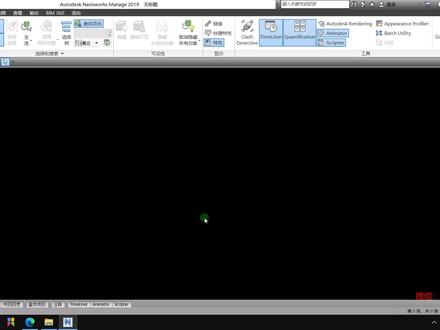 02:56查看AI文稿AI文稿
02:56查看AI文稿AI文稿前面我们演示了如何将单个的这个啊 rio 的项目文件导出成单个的 nwc 文件,对吧?啊?如果我们的项目比较大,这个 mvt 文件按专业,按区域,按楼层拆分的,这个单个的文件比较多,如果我们单个一个个导出就比较麻烦,对吧? 我们可以用这个 nes ok 提供的一个 p 处理这个命令,批量的将多个 rvt 文件导出成这个 nwc 文件。啊,这个命令就在这个啊,常用这个选员卡里边有一个工具,这边有一个 嗯, p 处理命令,我们点开它这边打开这个 p 处理的这个窗口,对吧?然后我们选择我们在上边这个输入这个,呃,这个区域啊,选择我们需要导出的这个文件,对吧?我们按住键盘上 这个康超键,可以多选文件,选完之后选择添加文件,添加文件之后,这边选输出的时候你可以选择输出,对吧?输出,呃,你可以把它输出成单个的这个 nw nwd 文件,这样的话就是多个文件合并成一个 nwd 文件,另外你可以选择输出到。 呃,作为单个文件输出,对吧?作为单个文件输出,然后我们还可以输出,呃,设定一下这个输出的一个版本,对吧? 呃,注意一下这个男人说克斯啊。呃,可以向下兼容这么多版本,对吧?我用的是二零一九,可以最低导成二零一五版本,这个要比那个瑞瑞特好很多,对吧?瑞瑞特里面是不向下兼容的, 高版本没有办法转换成低版本。好,我们设置设置好这个路径啊,设置好版本之后我们可以选择 这个运行命令,运行命令之后他同样的会运行一下这个,呃载入的一个程序啊,载入的一个程序运行完之后啊,就会在这个跟目录里面生成同样的这个 nwc 文件,对吧? nwc 文件, 好,我们这个跟你的这个项目的这个文件的复杂程度啊,以及你的电脑配置啊有一定关系,我们需要稍等一点点时间啊, 因为我们这个呃演示的项目这个文件不是太复杂啊,不是太复杂。这个读取的速度还是啊?挺快的,对吧?还是挺快的。因为我们分成了四个文件,所以我们这个稍微等一下下啊,稍微等一下下。 好了,我们的这个呃几个这个阿根廷文件已经呃批量处理已经完成了,对吧?我们看一下 这个根部里面,对吧?根部里面,呃分别生成了一个 nwc 的返程文件,还有一个 nwd 的这么一个,呃文件,对吧? nwd 的文件啊,我们可以用这种 p 处理的方式啊, p 处理的方式 对多个的这个 rvt 文件啊进行处理啊,一次性导出,呃多个文件啊?多个文件,这样的话比你单个的这样分别导出要方便很多,对吧?方便很多。
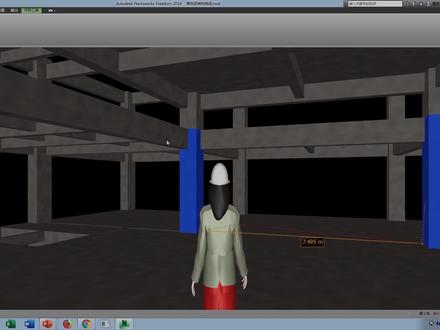 12:59查看AI文稿AI文稿
12:59查看AI文稿AI文稿大家好,我是明君致健旗下培训部的刘明,为了配合闭目项目的后期顺利实施,公司总部特别安排为荣安集团录制本期视频。 我们张总说闭目技术的本质是数字化管理,它包含了信息化管理和计算机图形管理两个层面。图形管理属于技术路线的单点,应用,是狭义的闭目, 而信息化管理则属于管理路线,是广义的闭目。我们把若干个单点运用,用信息化管理的手段将之串联起来,互相联动,即成为一个完整的闭目系统。 要想将闭目技术综合运用的得心应手,基础的软件操作还是需要初步的了解,下面就由我为大家讲解一款专门浏览闭目模型的 浏览器来玩 starx 菲总为设计专业人士提供了高效的沟通方式,支持我们便捷、安 全、顺畅的审阅 nwd 格式的项目文件,通过轻松的交流设计意图,协同审阅项目相关方的设计方案,共享所有的分析结果,在整个项目中实现有效协作。 接下来我将为大家讲解雷尔斯 worx feid 我们的简单操作。首先打开软件, 进入软件界面,然后在左上角的应用程序菜单栏里面点击打开文件,选择我们需要的模型文件,点击打开模型就载入 到软件当中了。面对一个模型,我们首先需要对这个模型的整体情况进行浏览。首先我们通过滑动鼠标滚轮对场景进行缩放操作, 按住鼠标滚轮不放,移动鼠标可以进行平移场景的操作,同时按住 shift 和鼠标滚轮,移动鼠标可以进行旋转场景的操作, 那么除了可以运用鼠标和键盘进行这一系列的浏览操作外,我们还可以通过窗口右上方的全导航控制盘进行相同的操作。点击全导航控制盘,点击缩放按, 按住鼠标左键不放,并前后滑动鼠标就可以进行缩放的操作。鼠标向前移动为放大,向后移动为缩小,然后是旋转,按住鼠标左键不放,旋转鼠标就可以进行旋转的操作。 点击平移,按住鼠标左键不放,滑动鼠标就可以进行平移的操作。最后是回放,按住鼠标左键一直拖动就可以回放到之前的场景, 那么如果不小心将右边的导航栏关闭了的话,我们可以在上方的查看,点击导航栏重新打开,然后在旁边可以看到有一个 三维视图,点击打开或关闭三维视图,在操作界面就会出现或关闭三维视图的方块按钮。接下来我们来看一下如何快速的定位视图的方向。点击三维视图中的钱, 就可以将视角定位到前视图,点击三维视图中的上就可以将视角定位到俯视图。我们还可以点击最上方的旋转操作,可以进行顺时针或者逆时针的旋转操作。 在这里和大家补充一点,如果由于操作过多不能回到初始试图,那么此时我们可以点击右上方的主,试图回到初始试图。如果发现场景过暗,可以在试点选项卡中光源的方案可以 可以切换为场景光源,头光源等他的渲染样式也可以进行切换,一般常用的样式有着色模式和完全渲染模式。 好的,那么当我们需要了解某个构件的属性信息时,我们只需选中一个构件, 然后点击常用选项卡下特性这一命令,就可以看到窗口右边出现了一个所选中构件的特性栏,里面包括他的瑞贝的材质, 比如它的名称是橡胶混凝土以及它的元素 id, 以及在瑞瑞特类型里面的洁面尺寸,它的宽和高等一系列的信息。 那么当我们需要显示或隐藏某个构件时,只需要选中该构件,单击菜单栏中常用选项卡下的隐藏命令,就可以将我们选中的构件进行隐藏。 我们也可以点击选择下拉列表,点击选择框命令,对多个构件进行框选, 再次单击隐藏命令,那么选中的构件就全部隐藏了。如果我们想要显示刚才隐藏的构件,可以进行显示全部的操作,刚才 隐藏的构件就会显示出来。那么如果我们只想单独对某个构件进行观察时,可以选择这个构件, 然后点击隐藏未选定项目,此时窗口中只显示我们选中了构建,这个操作同样适用于选择框进行多选。 那么如果我们需要对某类同类的构件或同一部分的构件及进行批量选择,是否有更好的办法呢?此时我们可以点击常用选项卡下的选择数显示或隐藏视图窗口。 现在我和大家演示一下选择装基础顶的所有结构基础,就可以选中该选择集中的全部构件。 接下来我们来讲一下剖分的使用,当我们想要快速的了解建筑物的内部构造时, 可以使用启用剖分的命令,从各个方向对建筑物进行观察,点击试点下的启用剖分,选择对齐方式,顶部 点击移动,选择上箭头,按住鼠标左键往上拖动,就可以对模型进行上下偷切或者还原。现在我们将对齐方式修改为前面, 选择水平箭头,按住鼠标左键拖动,就可以进行模型的前后抛切或者还原。 那么对于形状不规则的部位,我们可以点击旋转命令,选中箭头之间的扇形区域进行旋转,至合适的角度时,可以再次切换为移动头切。 那当我们不需要这项操作时,只需再次单击启用扣分即可推出。下面我们来 讲解一个特别重要的漫游功能,使用漫游的功能可以在建筑内部进行观察和各种操作,我们选择试点下的漫游,下拉真实效果,勾选碰撞和重力,然后按住鼠标左键不放,鼠标往下 下移动,我们的视线就会下降到相应的承重构件上。此时视图中出现了一个小脚丫的标记,这个小脚丫的运动轨迹就是我们的前进方向。现在按住鼠标左键进行滑动,就可以进行视线的移动, 加快鼠标的滑动速度就可以加快移动速度,按住鼠标左键不放旋转,就可以进行视角的旋转。滑动。鼠标滚轮可以进行上下视角的变换, 那么除了用鼠标,我们还可以通过方向键上下左右键来控制人物的移动。 好的,现在我们来到这根柱子前,由于在真实效果里面勾选了碰撞,所以我们目前的视线是不能够穿过这根柱的,因此我们需要取消勾选碰撞, 现在可以看到我们的视线就穿过面前的构件了的。接下来勾选真实效果中的第三人称, 可以看到我们的模型中出现了一个建筑工人的模型人物,我们可以通过模型人物的视线对模型内部进行更加清晰的漫游,模拟 移动的方式和刚才的操作是一致的,如果我们为了达到更好的漫游效果,可以调整模型人物的高度和形象, 点击试点下的编辑试点,选择设置在观察器下的高修改模型人物的高度或者直径,这里我将人物高度调整为二米二,在 体现中还可以修改模型人物的形象,现在大家可以看一下模型人物的高度和形象都已经发生了变化,点击真实效果下拉列表,勾选蹲服, 然后我们在进行漫游时,行走到低于二米二的部位,人物就会自动的蹲下。好的,那 那么现在如果我们想要查看梁底到板顶的高度,点击审阅下的测量下拉选择点对点, 再点击锁定,下拉选择微轴,然后鼠标左键选择两底和板顶,就可以看到他的高度已经显示出来了,然后我们下拉锁定,选择垂直, 鼠标左键点击左边这根柱和右边这根柱,就可以看到两根柱之间的距离, 那么如果我们想要测量两个物体之间的最短距离,可以先选择这两个物体。那么在选择之前呢,需要和大家介绍一下,必须先选择选择的操作命令,才能够通过数 鼠标左键进行选择操作,这是由于软件自身的程序设置,只能先选择选择操作后才能通过鼠标进行选择操作。再点击上面的最短距离, 那么现在就可以看到两个物体之间的最短距离已经显示出来了。以上就是测量物体和物体之间距离的系列操作,最后我们点击查看下的 hud, 也就是平视显示仪勾选 xyz 中,勾选之后可以让我们大概的了解到 xyz 的方向,再勾选位置,读书器勾选之后就可以知道目前模型人物到项目原点的距离。最后再勾选 轴网位置,就可以看到模型人物所处位置的轴网,点击旁边的显示轴网,就可以看到模型中出现了轴网。如果我们想要调整 轴网的位置,可以在模式中选择上方或者下方,轴网的位置就会改变,比如现在我们选择上方,上方的轴网就会出现。好的,那么咱们这节课的内容就到这里了,谢谢观看。
791铭钧科技 08:41查看AI文稿AI文稿
08:41查看AI文稿AI文稿好,那么我们接下来为大家介绍一下试点小显卡,试点显卡下面跟面板的啊。 之前我们讲过试点选项卡里面啊,包括了以前对于场景试图中观察模型的方式方法,比如说相机面板。相机面板,我们可以使用啊,是透视图或者还是正视图去观察观察模型 啊。在这里提示一下,如果说我们要去生成啊模型的渲染,或者说隐藏现实图的时候,就使用透视啊。透视, 这是个不错的选项。给家长们说这个视野。视野这个选项呢,是用控制我们当前场景视图这个相机啊, 相机他们所看到的左右角度的范围大小啊,我给大家来演示一下 拉,最高 看的范围太大了,不是不是我们啊,不适合我们观看。 正常啊,一般人他的视角就是六十度左右,所以说六十度啊,是适合人类观察模型的一个数值太大 啊,也不是很适合, 太小 啊,也不太,也不太适合六十度啊,是一个非常不错的啊。这个是 啊,对于对齐相机这个形象啊,对齐相机这个形象, 这是用来控制我们在场景式图中,在场景式图中,这个在 x 轴啊,我们给大家点一下 x 轴或者 x 轴两个方向啊, 外轴两个方向,内轴啊,两个方向啊,这两个方向上对模型的啊。直视的观察, 把这个伸直,就是在我们观察模型的时候, 观察摸清的时候,如果说信息的角度不大的话,我们可以使用伸直啊,到一个比较直视他的那个角度, 但是仅限于角度不大的时候有个这样 才可以啊。应用这个命令,如果说很大啊,这个角度啊,比在三三分三个轴线之间夹角很大的话,会导致这个命令啊 啊,同时呢,我们这个面料,他只适合是单方面的对比啊,单单方面啊,不像之前我们这个 xyz 啊,这三个啊,三个轴线呢,是双向啊,双向是 只是这个只是适合单向啊,单向。那么据说这个显示倾斜控制栏,这个名, 这个其实啊,这个倾斜控制栏啊,对我们这个对话啊,这个框,这个栏啊,他们是呢是用了 他们呢呃,是用来这个控制啊,这个蓝的显示 或者关闭啊,清晰控制栏呢,以这个窗口啊,就对我们这个场景试图啊,这个中心是地平线啊,向上是正,向下是负。但是这个选项呢,只有我们比如说启动这个第三人的时候啊,才启动效果,比如说我这样,现在现在 我可以这样 把它放到我的模型上面, 好给你个重力。 这是漫游模式的时候,刚才模式情况下都可以看到, 因为我们中间啊,我们常见是图中中间这个档位是一地一地平线。如果说向下啊,向下看,我们就可以看到 啊,这个滑啊滑块,你就放下了。如果说我们往上看,我们可以可以看到啊,我们的这个滑块也往上。同时我们可以直接拖动这个滑块来控制我们这个当前啊,慢摇模式下啊,对于这个模型的观察,这个模型的观察向上啊,还是向下这个角度的控制 啊。我们继续说这个下拉箭头,在这个下拉箭头当中啊,我们可以啊进行直接输入数值啊,直接输入数值 来控制我们这个相机,我们就是咱我们观察场景上场景视图,我们场景视图啊,去观察这个模型的这个 试图 他的方位对于针对于相对于我们这个整个模型的这个方位进行直接输入控制,比如说我直接输一个,比如说九十,我先把它固定在这里,九十, 六十 二十,就这样都可以控制啊。我们自己把当前这个相机的啊这个方位, 一个是来控制我们这个啊相机的方位啊,一个是用来控制我们观察的方向是上下左右啊这个方向。 接下来呢,我们来说这个渲染样啊,渲染样式这个样子,我先把它来点回去 啊,像样式这个面,这个面板中主要用于控制啊。我们光源的显示用哪种光源模式啊,有全光源,场景光源啊,头光源或者无光源啊,这几个线啊,光源显示我先把这个下来, 漫游模式 等等这几种模式。 这是全光源是使用最高啊质量光源,场景光源啊,是只用啊,在原始 cd 文件中指定的光源,如果说没有可能光源的话,想改为使用两个默认的啊,相对光源 投光源,直接使用相机的位置啊,就是我们所看到的位置,看他的位置啊,你直接直啊,往下这个模型成手光源 啊。还有这个对场景试图中啊渲染的模式的控制啊,完全完全渲染啊,这个是比较贴近啊,我真实啊真实情况这个选,然后着色渲染啊,就是只是给一个颜色啊,给他们一个材质上的 一个简单颜色啊,左右区分哎,一啊线框点一下可以看到都变成线框模式了,选啊啊折算模式,以隐藏线模式。 我们这个隐藏性模式呢,是将这个所有模型啊,他的边线隐藏起来,我们可以仔细观察一下,比如说先给他一个着色,这个呢,啊我们这个模型的,他们这个边线啊,边线 可以看的是不是很清楚啊,很清楚。如果变成隐藏线模式,他们之间棱棱角角这根边啊,都会变得啊看不见,看不清。所以说一般的情况下不用这个隐藏线模式 啊,我们还可以呢。在这个团建设图中,禁用啊,禁用显示的面啊,显示的面, 所有形成面的啊,图源都可以,都会被他们对啊,禁止显示,禁止显示用于控制啊。这场景是图中这个相对于整个大类的啊,显示曲面,还有线,还有点啊,文字捕捉点这些东西。如果说我们当前啊是图中这 没有这些东西啊,没有这些模型的啊,那么他们就都是啊,危险的,不可用禁用的 呃,其他 他的面板啊,比如说这个抛分导出啊,还有这个导航保存导入的这些面板呢,我会在啊其他的视频当中为答题下仔细进行讲解。那么啊好,本小杰啊介绍就到这里就完成了,请各位读者呢查看配照文件啊进行对比。
4912冰淇淋 01:19查看AI文稿AI文稿
01:19查看AI文稿AI文稿大家了解过 nvcox 当中的指定功能吗? nvcox 是一个功能非常强大的漫游软件, 如果我们想要保留选定的项目来进行漫游的话,那持定功能就是必须要学会使用的。举个最常见的例子,在公路项目当中, lvs box 软件当中,它可以实现人坐在车里并且在路上开车的场景。 在软件当中给大家演示一下如何使用指定功能。选用指定功能的前提必须要选择一个构建图源,点击叉车,在上方的项目工具选项卡下方会有一个指定按钮, 选择实地按钮之前,我们需要将叉车的视角调整成人的视角,我们不断的旋转模型,将对应的视角调整到合适的角度, 调整完成之后,点击持定功能,然后再次点击试点选项卡下方的漫游功能,接着我们 们在进行漫游操作,这时就可以发现整个这个叉车是跟随着人的视角一起来进行移动的。另外通过漫游功能可以浏览整个的模型,这就是雷威斯沃克斯软件当中最实用的实定功能。
39新点数字造价
猜你喜欢
- 1505渔哇





